10Gの大容量ファイルを送信したいですが、できれば分割したくありません。何かおすすめの無料ファイル転送サービスはありますか?
サイズがあまりにも大きなファイルをメールの添付ファイルで送信すると、一度に送れる容量に制限があるし、ネットワークにも負荷がかかるので、とても不便ですよね。ファイル転送サービスにアップロードして共有すると、受け取り方が1つのURLで簡単にファイルをダウンロードすることができます。
本記事は、PC・iPhone/Androidスマホ・タブレットなどの端末間で安全かつ無料で利用できるファイル転送サービスを徹底比較して、合わせておすすめの9選を厳選して紹介します。
※また、手持ちの動画ファイルをURLに作成して相手に直接送りたい方法については下記の記事をご参照ください。



目次CLOSE


GigaFile(ギガファイル便)とは、会員登録なしで大容量のファイルを転送できる日本発のオンラインファイル転送サービス。1ファイルにつき300Gまで、ファイル個数無制限でアップロードできるのが一番の特徴です。また、100日間の保存期間、パスワードの設定、メール送信など様々な便利機能も搭載されています。
GigaFile(ギガファイル便)の特徴:
GigaFile(ギガファイル便)のメリット:
GigaFile(ギガファイル便)のデメリット:


firestorage(ファイヤーストレージ)は無料版でも容量制限なしで使えるファイル送信ツールです。データ転送機能の他に、アップロードスペースを作成して、1つのURLだけで双方向のファイル転送ができます。さらに、無料会員に登録すると、firestorageの海外版、photostorage(無期限の写真管理)、2GBまでのストレージ保存が利用できるようになります。
firestorage(ファイヤーストレージ)の特徴:
firestorage(ファイヤーストレージ)のメリット:
firestorage(ファイヤーストレージ)のデメリット:


データ便は動画、写真、ドキュメントなどの大容量のファイルを送受信ための転送サービスです。「セキュリティ便」という機能が搭載され、受信者はファイルをダウンロードするために、送信者からダウンロード許可をもらえる必要があります。この機能によって、安全性は大幅に向上します。
データ便の特徴:
データ便のメリット:
データ便のデメリット:


おくりん坊はダウンロード回数を設定できる無料ファイル転送サービスです。指定のダウンロード回数に達するか、保存期限が過ぎるとファイルが自動で削除されますので、セキュリティ面が安心です。ファイルの管理が容易になり、情報漏洩のリスクを低減できます。
おくりん坊の特徴:
おくりん坊のメリット:
おくりん坊のデメリット:
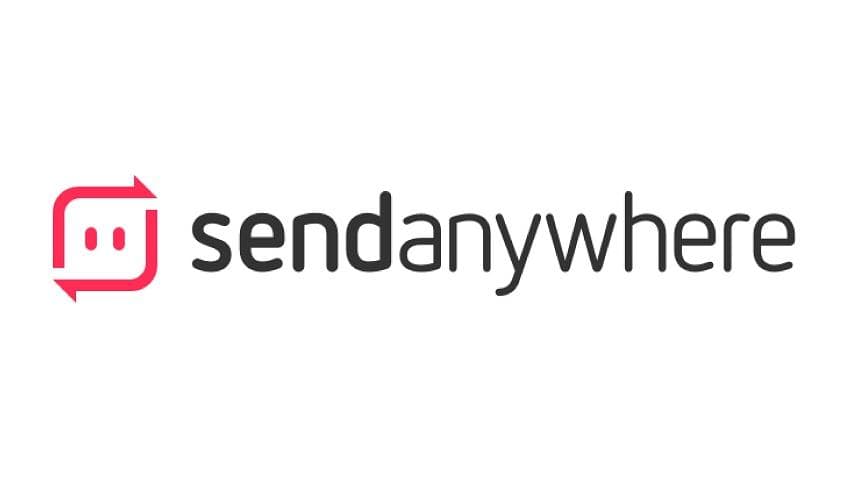
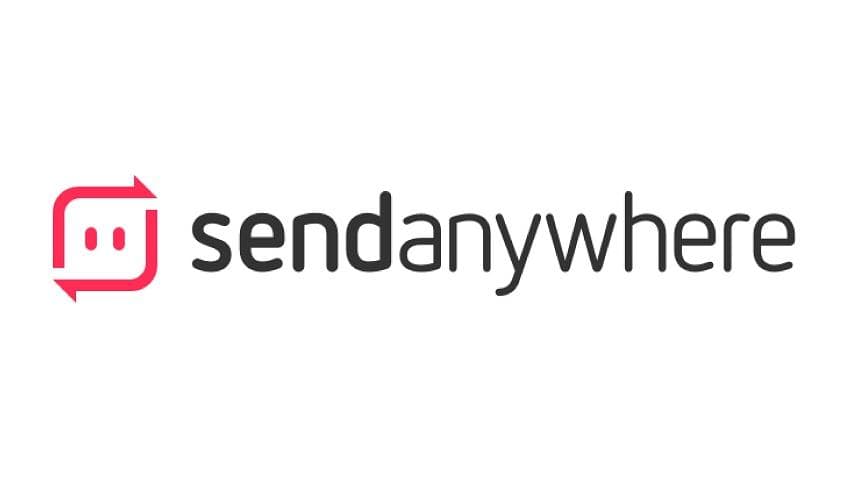
Send Anywhereとは、Windows、Mac、iOS、Androidなど様々な端末間で大容量のファイルや複数のファイルを簡単に送受信できる転送サービスです。特に、無制限の1:1リアルタイムファイル転送機能が利用できるので人気があります。高速なファイル転送を提供し、すべての転送がエンドツーエンドで暗号化されているため、セキュリティが確保されています。
Send Anywhereの特徴:
Send Anywhereのメリット:
Send Anywhereのデメリット:
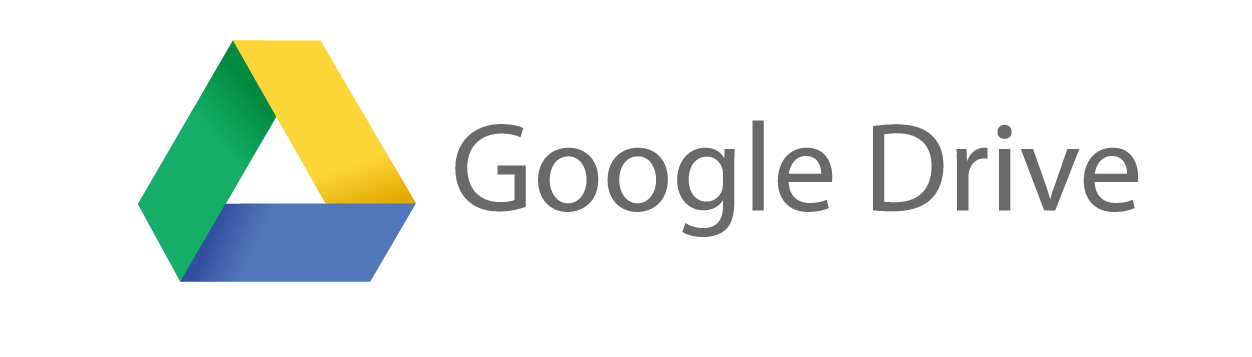
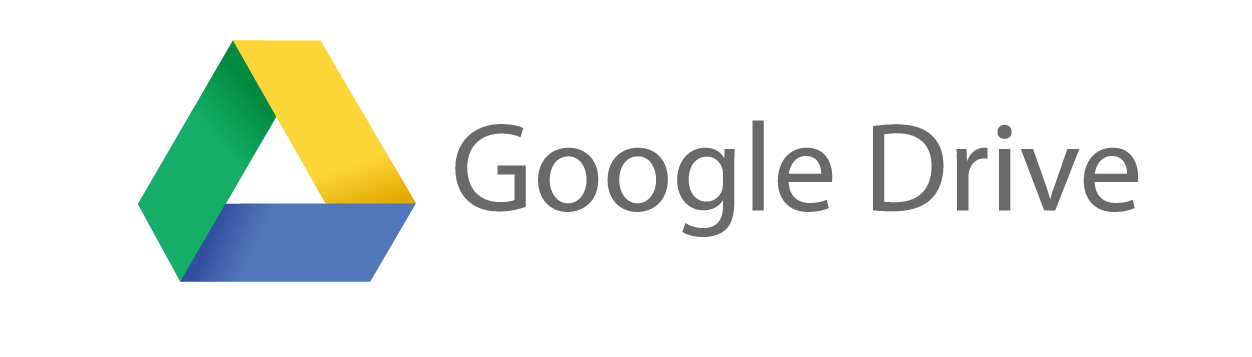
Googleドライブとは、Googleが提供するクラウドストレージサービスです。ドキュメント、写真、動画、音楽ファイルなど様々なファイルをバックアップ・管理できます。Googleドライブを使えば、ファイルをアップロードして、共有リンクを作成して他のユーザーに送信することができます。また、複数のファイルをまとめて送信することも可能です。
Googleドライブの特徴:
Googleドライブのメリット:
Googleドライブのデメリット:


tenpuとは、違う端末間で大容量のファイルをストレスなく送受信できるファイル転送サービスです。安全性が強調されており、重要なファイルを安心に送信できます。無料プランでは、24時間の保存期間や3回までのダウンロード回数という制限がかかっています。
tenpuの特徴:
tenpuのメリット:
tenpuのデメリット:
.jpg)
.jpg)
sDrop(エスドロップ)を使えば、お手持ちのファイルをドラッグ&ドロップするだけで、簡単に他人と共有できます。複数のファイルを1つに圧縮して送信できます。sDrop(エスドロップ)は1回に最大300MBのファイルを転送でき、72時間の保存期限や5回までのダウンロード回数に達すると、ファイルが自動的に削除されます。
sDrop(エスドロップ)の特徴:
sDrop(エスドロップ)のメリット:
sDrop(エスドロップ)のデメリット:


Conneポストとは、完全無料かつ広告なしで使える大容量ファイル共有サービスです。国内サーバーで転送データを処理するので、安全性が高まります。また、転送ファイルの閲覧・ダウンロードの状況も確認できます。アドレス帳機能が提供され、過去に送信したことのある相手に対して、再度ファイルを送信する際に便利に利用できます。
Conneポストの特徴:
Conneポストのメリット:
Conneポストのデメリット:
以上に紹介したファイル転送サービスを比較しやすい一覧表にまとめました。保存期間や転送容量などはサービスによって異なります。ご自身の優先度の高いポイントを考慮して、自分に合ったファイル転送サービスを利用してください。
| サービス | GigaFile | firestorage | データ便 | おくりん坊 | Send Anywhere | Google ドライブ | tenpu | sDrop | Conneポスト |
|---|---|---|---|---|---|---|---|---|---|
| 料金 | 完全無料 | 基本無料 | 基本無料 | 基本無料 | 基本無料 | 基本無料 | 基本無料 | 基本無料 | 完全無料 |
| 保存期限 | 3日~100日 | 1時間~24時間;1日~7日 | 1時間~12時間;1日~7日 | 1日~7日 | 48時間 | 制限なし | 24時間 | 72時間 | 6時間~12時間;1日~60日 |
| 転送容量 | 300GB | 2GiB(未登録会員/無料会員) | 2GB(未登録会員)・5GB(登録会員) | 500MB(未登録会員)・2GB(登録会員) | 10GB | 15GB | 20GB | 300MB(通知メール機能の設定によって1GBにアップ可能) | 5GB |
| パスワード設定 | 〇 | 〇 | 〇 | ✖ | ✖ | ✖ | ✖ | ✖ | 〇 |
| ダウンロード回数制限設定 | ✖ | ✖ | ✖ | 〇 | ✖ | ✖ | ✖ | ✖ | 〇 |
友人から送信された動画をメニュー付きのDVDディスクに焼いて、テレビで再生したいですが、初心者でも簡単にできる方法を教えてください!
ここで、Leawo DVD作成を紹介します。
Leawo DVD作成は、MP4、MOV、AVIなど任意形式の動画ファイルを変換なしで、直接にDVDディスク、DVDフォルダ、ISOイメージファイルに作成できるオーサリングソフトです。多様な動画編集機能が備えていて、動画の結合、トリミング、クロップ、透かしが簡単にできます。さらに、メニューテンプレートから好きなメニューが選択でき、背景画像、BGM、タイトルなどを自由にカスタマイズすることができます。
次に、Leawo DVD作成を利用して、動画をDVDに作成する方法を紹介します。



動画をDVDに作成する手順:
DVDディスクの映像を友達に送りたいですが、それは可能でしょうか?
Leawo DVD変換というリッピングソフトを使えば簡単にDVDを動画ファイルに変換できます。
Leawo DVD変換はDVDディスクを各形式の動画・音声ファイルに変換することができます。変換された動画・音声ファイルはiPhone/Androidのスマホ、タブレット、PCなどの端末で自由に再生・転送することが可能です。また、DVDディスクを変換すると、ビデオのトリム、透過しの追加、エフェクトの追加などの編集機能がされていのでとても便利です!
Rating: 4.7 / 5 (13 Reviews)
関連トピック
2024-03-18
パソコンでWOWOWのドラマを録画して、DVDにダビングする方法
2024-04-09
【決定版】MyFansの動画をダウンロード・保存する方法!唯一のmyfans動画保存ソフトおすすめ
2024-01-25
【AV01評判】AV01のダウンロード方法や安全性、代わりの無料アダルト動画サイトをまとめて紹介
2024-01-16
【2024最新】Huluから映画やドラマをダウンロードして、DVDに書き込む方法
2023-12-05
YouTube動画をDVDに焼く方法|2023年一番おすすめYouTube DVD焼くソフトはこれだ!
2023-05-16
【超簡単】PC・スマホで動画と別撮りした音声を合成するフリーソフト/アプリ6選を紹介
30日間
返金保証
30日間の全額返金保証を提供しております。返金ポリシーにより、全てのお客さまに、安心して最高のサービスと製品を提供させていただきます。
1営業日以内
サポート対応
1営業日以内に安心サポート。お客様サポートや技術サポートでも経験豊富なスタッフが迅速に対応しております。
1,000万以上
のユーザー
全世界で千万以上のお客さまや法人様にご利用いただいています。信頼性が高く、ユーザーが安心して利用できる製品を提供いたします。
100%安全
安心ショップ
オンラインストアのデータ通信はベリサイン社の最新技術によって保護されています。安全なショッピングをお楽しみいただけます。